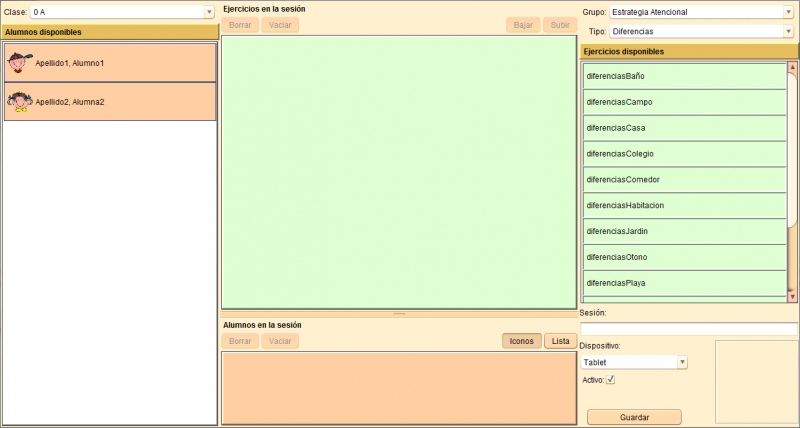Definición de sesiones
De PatioWiki
| Línea 3: | Línea 3: | ||
= Acceso al panel Definir Sesiones = | = Acceso al panel Definir Sesiones = | ||
| - | + | El maestro tendrá que acceder a su escritorio para poder gestionar sus sesiones de ejercicios. Si necesita consultar cómo acceder al escritorio de trabajo puede seguir el siguiente enlace. | |
* [[Acceso a PATIO como maestro]]. | * [[Acceso a PATIO como maestro]]. | ||
| Línea 51: | Línea 51: | ||
= Editar sesión = | = Editar sesión = | ||
| + | |||
| + | Para editar sesiones ya existentes, se pulsará el botón '''Editar Sesión''' situado en el panel '''Definir Sesiones'''. | ||
| + | |||
| + | |||
| + | [[Archivo:Patio_maestro_editar_sesion_es.png|thumb|center|800px|Panel de edición de sesiones ya existentes.]] | ||
| + | |||
| + | |||
| + | Para modificar una sesión: | ||
| + | * Seleccione una <b>Sesión</b> en el desplegable de la esquina inferior derecha. | ||
| + | * Arrastre los alumnos deseados al panel inferior para añadirlos a la sesión. | ||
| + | * Seleccione uno o más alumnos para asignarle ejercicios. | ||
| + | * Seleccione <b>Grupo</b> y <b>Tipo</b> de ejercicios en los desplegables de la esquina superior derecha. | ||
| + | * Arrastre los ejercicios deseados al panel central. | ||
| + | * Escoja <b>Aplicar</b> en el menú contextual del panel central para asignar los ejercicios a los alumnos seleccionados. | ||
| + | * Opcionalmente puede escoger <b>Aplicar a todos</b> para asignar los ejercicios del panel central a TODOS los alumnos en el panel inferior. | ||
| + | * Si lo desea puede cambiar la imagen de la <b>Sesión</b> en el panel inferior derecho. | ||
| + | * Cuando finalice los cambios pulse el botón <b>Guardar</b>. | ||
| + | |||
| + | Teniendo seleccionados <b>Ejercicios en la sesión</b>: | ||
| + | * Con la tecla <b>ESPACIO</b> puede cambiar el estado del ejercicio entre <b>Pendiente</b> y <b>Finalizado</b>. | ||
| + | * Con las teclas <b>A</b> y <b>E</b> puede cambiar entre los modos de <b>Aprendizaje</b> y <b>Evaluación</b>. | ||
| + | * Con las teclas <b>CONTROL+SUPR</b> puede quitar un ejercicio de la sesión. | ||
| + | * Con las teclas <b>CONTROL+FLECHA ARRIBA</b> y <b>CONTROL+FLECHA ABAJO</b> puede mover un ejercicio hacia arriba y hacia abajo respectivamente. | ||
| + | |||
| + | Teniendo seleccionados <b>Alumnos en la sesión</b>: | ||
| + | * Con la tecla <b>SUPR</b> puede quitar un alumno de la sesión. | ||
Revisión de 10:18 16 abr 2013
Una sesión de trabajo es un conjunto de ejercicios con un orden específico que es presentado al alumno para que los realice de manera individual y secuencial. Esta batería de ejercicios es diseñada por el profesor; para ello, debe especificar qué ejercicios de los existentes en el sistema quiere que conformen la sesión de trabajo y en qué orden desea que aparezcan.
Contenido |
Acceso al panel Definir Sesiones
El maestro tendrá que acceder a su escritorio para poder gestionar sus sesiones de ejercicios. Si necesita consultar cómo acceder al escritorio de trabajo puede seguir el siguiente enlace.
Una vez en el escritorio, pulsar el botón Definir Sesiones.
Si existe más de una escuela en la base de datos, aparecerá el siguiente panel que permitirá su selección.
Tras seguir los pasos anteriores, la herramienta mostrará el panel Definir Sesiones, como se muestra en la siguiente imagen.
Nueva sesión
Para crear nuevas sesiones, se pulsará el botón Nueva Sesión situado en el panel Definir Sesiones.
Para añadir una nueva sesión:
- Seleccione una Clase en el desplegable de la esquina superior izquierda.
- Arrastre los alumnos deseados al panel inferior para añadirlos a la sesion.
- Seleccione uno o más alumnos para asignarle ejercicios.
- Seleccione Grupo y Tipo de ejercicios en los desplegables de la esquina superior derecha.
- Arrastre los ejercicios deseados al panel central.
- Pulsar con el botón derecho del ratón sobre el panel central y escoja Aplicar en el menú contextual para asignar los ejercicios a los alumnos seleccionados. Opcionalmente puede escoger Aplicar a todos para asignar los ejercicios del panel central a TODOS los alumnos en el panel inferior.
- Cuando finalice con la definición de la sesión, añada el nombre de la Sesión en el cuadro de la esquina inferior derecha, opcionalmente una imagen y pulse el botón Guardar.
Teniendo seleccionados Ejercicios en la sesión:
- Con las teclas A y E puede cambiar entre los modos de Aprendizaje y Evaluación.
- Con las teclas CONTROL+SUPR puede quitar un ejercicio de la sesión.
- Con las teclas CONTROL+FLECHA ARRIBA y CONTROL+FLECHA ABAJO puede mover un ejercicio hacia arriba y hacia abajo respectivamente.
Teniendo seleccionados Alumnos en la sesión :
- Con la tecla SUPR puede quitar un alumno de la sesión.
Editar sesión
Para editar sesiones ya existentes, se pulsará el botón Editar Sesión situado en el panel Definir Sesiones.
Para modificar una sesión:
- Seleccione una Sesión en el desplegable de la esquina inferior derecha.
- Arrastre los alumnos deseados al panel inferior para añadirlos a la sesión.
- Seleccione uno o más alumnos para asignarle ejercicios.
- Seleccione Grupo y Tipo de ejercicios en los desplegables de la esquina superior derecha.
- Arrastre los ejercicios deseados al panel central.
- Escoja Aplicar en el menú contextual del panel central para asignar los ejercicios a los alumnos seleccionados.
- Opcionalmente puede escoger Aplicar a todos para asignar los ejercicios del panel central a TODOS los alumnos en el panel inferior.
- Si lo desea puede cambiar la imagen de la Sesión en el panel inferior derecho.
- Cuando finalice los cambios pulse el botón Guardar.
Teniendo seleccionados Ejercicios en la sesión:
- Con la tecla ESPACIO puede cambiar el estado del ejercicio entre Pendiente y Finalizado.
- Con las teclas A y E puede cambiar entre los modos de Aprendizaje y Evaluación.
- Con las teclas CONTROL+SUPR puede quitar un ejercicio de la sesión.
- Con las teclas CONTROL+FLECHA ARRIBA y CONTROL+FLECHA ABAJO puede mover un ejercicio hacia arriba y hacia abajo respectivamente.
Teniendo seleccionados Alumnos en la sesión:
- Con la tecla SUPR puede quitar un alumno de la sesión.